Khi làm các văn bản về kinh tế, địa lý, vât lý, ... với rất nhiều số liệu. Các bạn muốn đưa một biểu đồ vào trong văn bản để trình bày số liệu cụ thể cho mọi người xem. Có đôi khi bảng số liệu có chứa các giá trị âm, việc trình bày biểu đồ với giá trị âm rất phức tạp.
Trong bài viết trước, Taimienphi.vn đã hướng dẫn các bạn cách vẽ biểu đồ hình cột trong excel. Ở bài viết này, chúng tôi sẽ hướng dẫn các bạn cách vẽ biểu đồ có giá trị âm, dương trong Excel
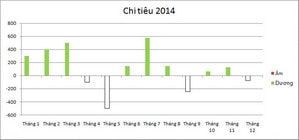
Hướng dẫn vẽ biểu đồ có giá trị âm và dương trong Excel
Việc vẽ bản đồ giá trị âm, dương trong Excel các phiên bản Office 2013, Office 2010 hay Office 2007 đều giống nhau. Người dùng có thể Download Office 2010 để sử dụng và vẽ bản đồ giá trị âm, dương
Bước 1: Bạn mở bảng số liệu chứa giá trị cần tạo biểu đồ, ví dụ ta có bảng số liệu cần tạo như bên dưới
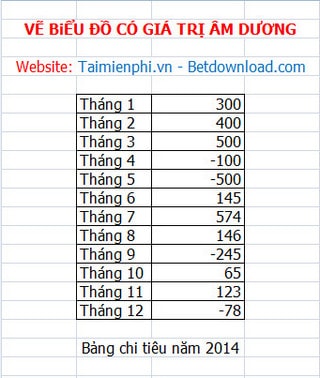
Bước 2: Bôi đen toàn bộ dữ liệu, chọn Insert --> Columm --> chọn kiểu biểu đồ

Kết quả sẽ được như hình bên dưới

Bước 3: Tiến hành chỉnh sửa biểu đồ
Bước 3.1: Chỉnh sửa vị trí của các tháng.

Kích chuột vào vị trí các tháng, kích chuột phải chọn Fortmat Axis...

Xuất hiện hộp thoại: trong tab Axis Options, chọn Axis Labels và chọn Low, sau đó chọn Close.

Kết quả:

Bước 3.2: Chỉnh màu cho các cột giá trị âm dương
Bạn chọn vào cột và sau đó kích chuột phải, chọn Format Data Series...

Xuất hiện hộp thoại: trong tab Fill chọn Solid fill, chọn màu cho cột dương trong mục Color.

Chọn màu cho cột âm: Tick chọn Invert if negative

Kết quả:

Bước 3.3: Thay đổi tiêu đề

Bạn kích đúp chuột vào tiêu đề cho đổi tên cho tiêu đề: kết quả sẽ được như hình bên dưới

Bước 3.4: Chỉnh chú thích cho các cột âm dương
Bạn thêm vào bảng hai cột Âm, dương mang giá trị 0, sau đó kích chọn biểu đồ, kích chuột phải chọn Select Data.

Bạn kéo thả chuột bảng dữ liệu khi đó giá trị Chart data range cũng thay đổi theo, chọn OK.

Kết quả sẽ như hình bên dưới

Bạn kích vào chú thích “ Tiền” là delete. Kết quả bạn sẽ được bảng biểu như yêu cầu đề bài đặt ra

https://thuthuat.taimienphi.vn/ve-bieu-do-hinh-cot-co-gia-tri-am-va-duong-trong-excel-2574n.aspx
Bạn có thể chỉnh sửa thay đổi màu sắc tùy ý, hoặc có thể chọn các kiểu biểu đồ khác nhau, bạn hãy tìm hiểu thêm các thao tác khác để chỉnh sửa biểu đồ như ý định của mình. Ngoài ra, bạn có thể tham khảo vẽ biểu đồ hình tròn trong Excel, ....